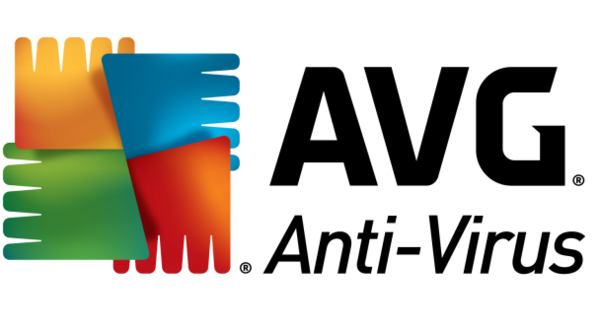如果您的网络上有共享文件夹,您不希望继续在 Windows 10 资源管理器中查找它们。幸运的是,您可以创建共享网络文件夹的直接快捷方式。在这里,我们展示了两种不同的方法可以做到这一点。
在 Windows 10 中搜索共享网络文件夹很烦人,有时在资源管理器的网络部分甚至看不到某个可用文件夹。幸运的是,可以为网络上的共享文件夹创建快捷方式,以便在您单击资源管理器的导航面板时始终可见。 这台电脑 点击。
方法一:添加网络位置
打开文件资源管理器,然后在导航面板中单击此 PC。点击 计算机 > 添加网络位置 并按照向导中的说明进行操作。要指定位置,您必须使用以下方式: \计算机名称\部件名称
方法二:网络连接
打开文件资源管理器,然后在导航面板中单击此 PC。点击 计算机 > 建立网络连接 并且将打开一个新窗口,您可以在其中指定共享网络文件夹的路径,如下所示: \计算机名称\部件名称

此方法要求您为网络共享文件夹分配一个驱动器号。对于第一种方法,这不是必需的。
查找和使用快捷方式
使用这两种方法自动创建快捷方式。您可以在下面找到快捷方式 网络位置 在里面 这台电脑 部分。